Cómo desactivar el código de acceso en el iPhone

En muchas ocasiones no queremos desactivar el código desde acceso en iPhone porque, gracias a esto, podemos evitar que personas no autorizadas utilicen el dispositivo. Sin embargo, no siempre es necesario y es posible que queramos desactivar esta configuración. ¿Es posible? Es totalmente posible y muy fácil de hacer.
Evidentemente, si ya disponemos de un código de acceso, para desactivarlo tendremos que conocerlo; no podemos deshabilitar sin saberlo el código de acceso o la contraseña de un dispositivo.
Desactivar o desactivar el código de acceso en el iPhone
Para comenzar, vamos a tener que dirigirnos a Configuración. Una vez estemos aquí, tendremos que ir a la opción de código de acceso. Si usamos iPhone X o superior, pulsaremos sobre “Face ID & Passcode”. Si tenemos un modelo de iPhone más antiguo, haremos clic en “Touch ID & Passcode”. En caso de que nuestro iPhone no tenga Touch ID, simplemente hacemos clic en Passcode”.
En el ejemplo que acompaña al artículo, vamos a hacer clic en “Touch ID & Passcode”.
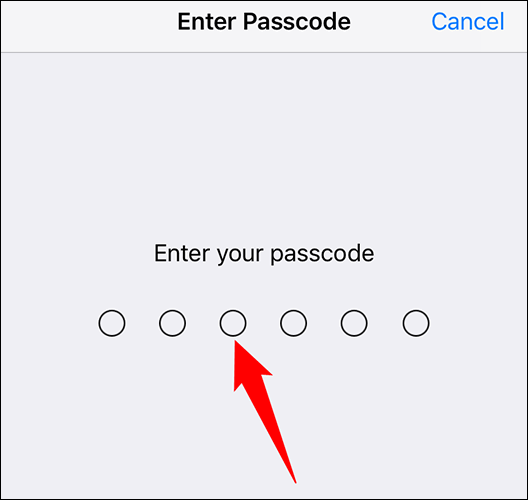
Ahora vamos a ver la pantalla “Introducir código de acceso” donde, obviamente, tendremos que introducir la contraseña que utilizamos actualmente.
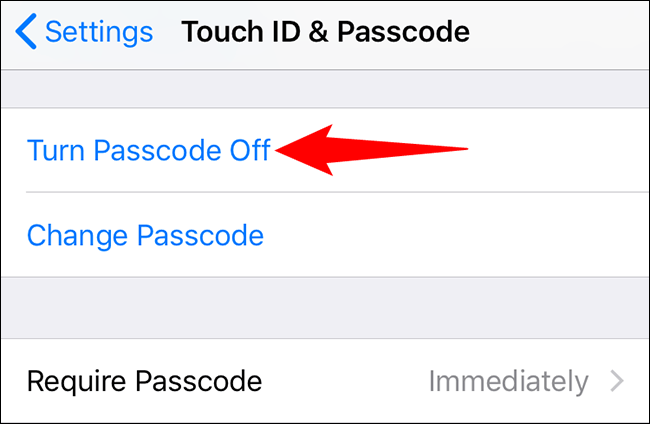
En la siguiente pantalla, podemos deshabilitar el código de acceso desde «Deshabilitar código de acceso».
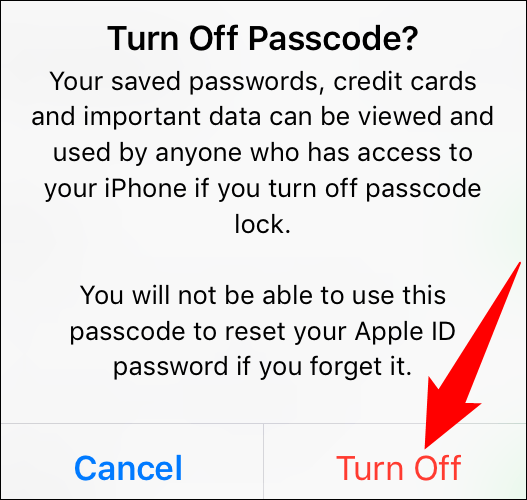
Nos aparecerá un mensaje donde nos advierte de un par de cosas, simplemente pulsamos en “Apagar” y listo.
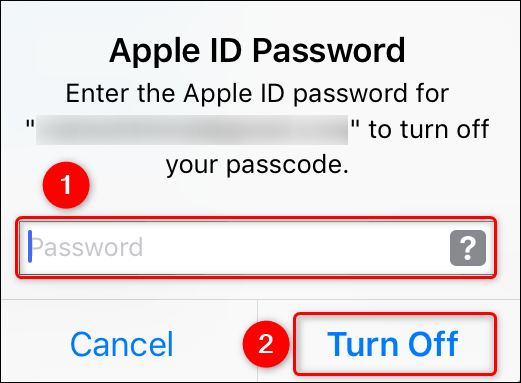
Aquí nos pedirá la «Contraseña del ID de Apple», tendremos que escribirla, esto es por motivos de seguridad. Una vez que lo hicimos pulsamos en “Desactivar”.
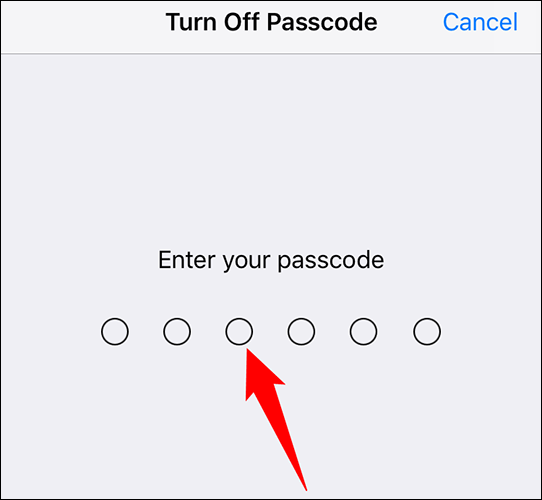
A continuación, tendremos que introducir de nuevo la clave del dispositivo.
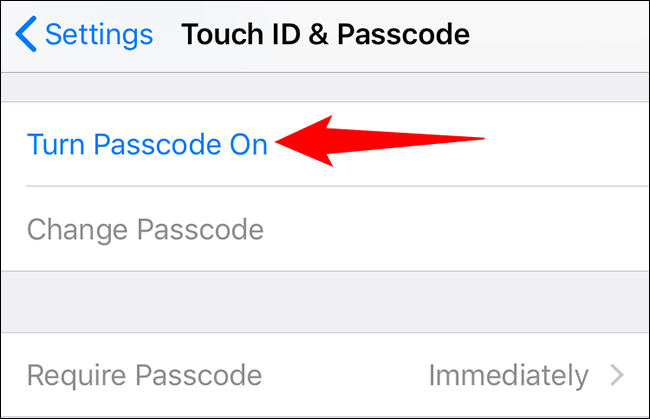
Nuestro iPhone nos llevará de vuelta a la pantalla de configuración de la contraseña. Aquí ya no veremos “Desactivar código de acceso”, en su lugar, veremos la opción “Habilitar código de acceso”; esto significa que ya hemos deshabilitado con éxito esta función.
Recuerde que sin una contraseña para desbloquear su dispositivo, cualquier persona que tenga acceso físico a su dispositivo puede usarlo y acceder a toda su información privada. Debemos sentirnos cómodos con este sentido y asegurarnos de no guardar ningún tipo de dato de carácter privado en nuestro iPhone.
